Кратко ръководство за помощ при отдалечен достъп до вашия компютър от вашия телефон (09.15.25)
Живеем в удобно взаимосвързан свят и технологията има богатство от решения за повтарящата се нужда от свързване на различни електронни джаджи и устройства. Ако например установите, че е необходимо да се свържете с компютъра си от устройство с Android, можете лесно да направите това чрез отдалечен достъп.
Отдалеченият работен плот е начин за дистанционно управление на друг компютър и може да бъде направено чрез софтуер или една от тези две често срещани стратегии:
- Протокол за отдалечен работен плот - Произведен от Microsoft, RDP изисква клиентски и сървърен софтуер в дома, както и отдалечени компютри . Сървърният софтуер е вграден в Windows 10 и е достъпен и за Linux, докато клиентите са достъпни за повечето операционни системи.
- Виртуални мрежови изчисления - VNC разчита на Remote Framebuffer ( RFB) и работи с Windows, macOS и Linux настолни среди, използвайки X Window System.
Има различни важни причини за отдалечен работен плот между вашия телефон и компютър, включително получаване на достъп до забравен файл, активиране на медиен сървър, актуализиране на софтуера и изключване или рестартиране на вашето устройство.
Тук са специфични техники за отдалечен достъп до вашия компютър от телефона ви:
Професионален съвет: Сканирайте компютъра си за проблеми с производителността, нежелани файлове, вредни приложения и заплахи за сигурността
, които могат да причинят системни проблеми или бавна производителност .
Специална оферта. Всичко за Outbyte, инструкции за деинсталиране, EULA, Декларация за поверителност.
Метод 1: Използване на RDPСофтуерът RDP сървър е част от Windows 10 и е достъпен за Linux чрез xrdp, който ще намерите и за macOS. Потребителите на Windows могат да използват отдалечен работен плот за управление на Windows 10 Pro и Enterprise; Windows 8 / 8.1 Enterprise и Pro; и Windows 7 Professional, Ultimate и Enterprise. След като установите, че RDP работи на вашия компютър, вземете безплатно приложението RDP на Microsoft за Android. Следвайте тези инструкции:
Бърза, лесна и практически безболезнена настройка, тази корекция работи на Windows, Mac, Linux, Android и iOS. Ако сте потребител на Chrome и искате да изпробвате този метод, изпълнете следните стъпки:
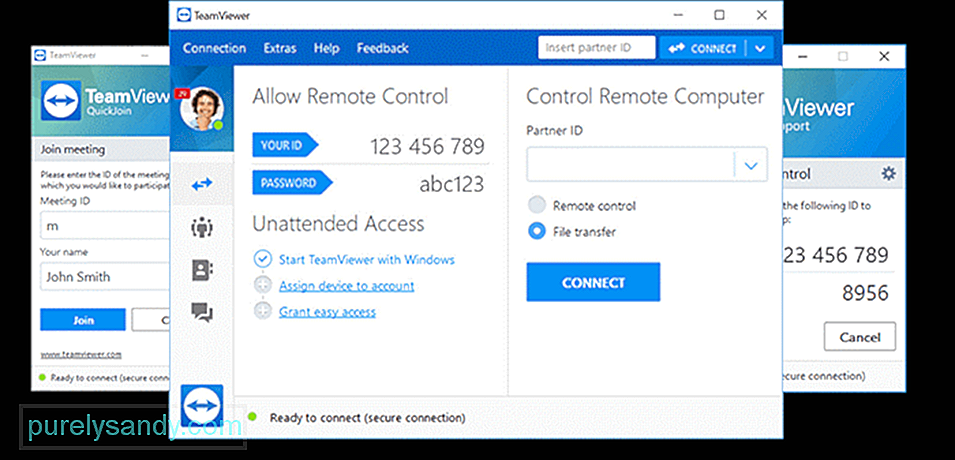
Ето някои приложения за Android, които могат да се грижат за вашия мисия:
- KiwiMote - Това високо оценено приложение Play Store ви позволява да контролирате компютъра си чрез WiFi. Със сървърния софтуер, който е лек, преносим и работи на различни ОС, той поддържа всички версии на Android над 4.0.1.
- TeamViewer - Това позволява дистанционно управление на компютри, работещи под Windows, Linux и Mac. Дори позволява дистанционно управление на други устройства с Android, както и на преносими устройства с Windows 10, без да се изисква да сте в една и съща WiFi или локална мрежа.
- Унифицирано дистанционно - Това приложение използва Bluetooth или WiFi за дистанционно управление на вашия компютър. Той се предлага с предварително инсталирана поддръжка за над 90 добре познати програми.
Има безброй други опции за отдалечен достъп, но се надяваме, че ви донесохме добър избор на избор за вашите отдалечени нужди.
Винаги се уверявайте също така, че компютърът ви е във форма на върха и работи бързо и безпроблемно чрез безопасен, ефективен инструмент за ремонт на компютри за системи с Windows.
Успех и споделете вашите мисли по-долу!
YouTube Video.: Кратко ръководство за помощ при отдалечен достъп до вашия компютър от вашия телефон
09, 2025

